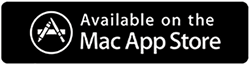如何清理 Mac 上的緩存或垃圾文件?
已發表: 2021-05-27在 macOS 上刪除緩存或垃圾文件或清理臨時文件將是一件輕而易舉的事,即使對於閱讀這篇文章後的 tyro 來說也是如此。 在這裡,我們將討論為什麼在我們的 Mac 上清理這些不需要的文件很重要,以及我們可以擺脫它們的最佳方法是什麼。
如果您知道應該做什麼,手動清理 Mac 上的垃圾文件會很容易。 但是,如果您不知道該程序怎麼辦? 然後,您最終可能會通過刪除重要的東西來破壞您的計算機。 要解決此問題,我們建議您使用 Systweak Software 的名為 Cleanup My System 的優化工具。 Mac 應用程序可幫助用戶立即檢測並刪除所有垃圾文件和不需要的殘留物。 無論您的所有垃圾文件存儲在何處,Cleanup My System 都能夠徹底掃描您的 Mac 並列出所有不需要的殘留物以進行全面清理和優化。
另請閱讀:用於 Mac 優化的最佳 Mac Cleaner 軟件
使用快捷方式清除 Mac 上的緩存:–
- 按 shift+command+G 並提及命令 ~/Library/Caches 並單擊 go
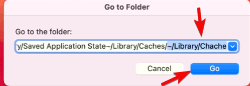
- 在新窗口中,按 command+A 選擇所有文件
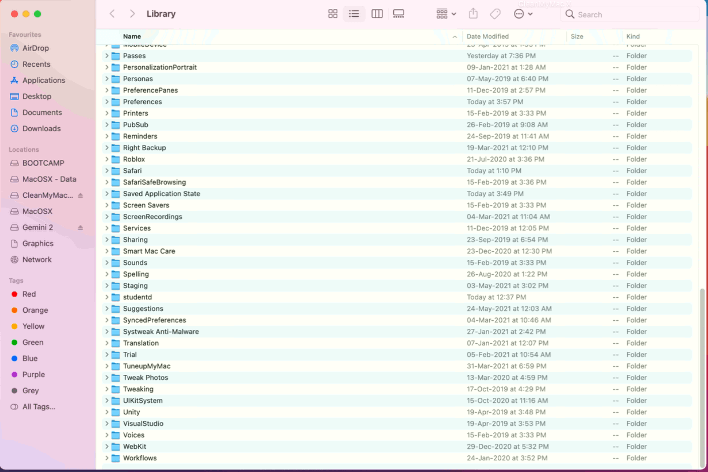
- 按刪除並通過輸入您的 Mac 密碼來確認對話框以刪除垃圾
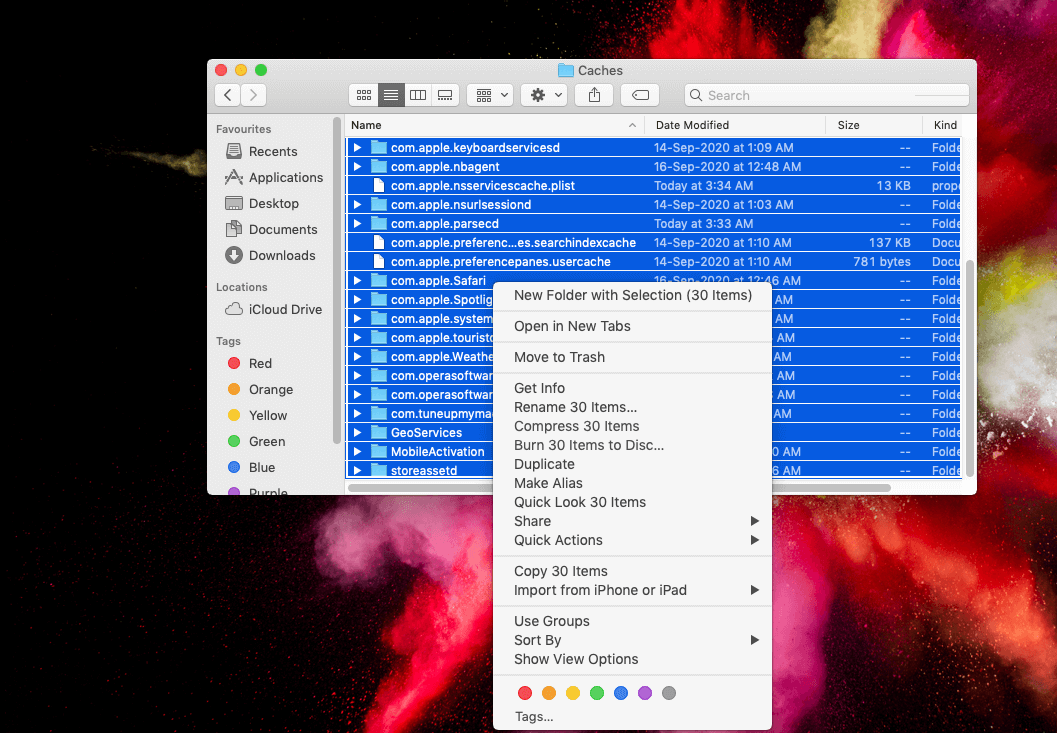
這種舊技術被不熟悉可以輕鬆為您完成這項工作的新工具的老同學使用。 因此,需要清理我的系統,它不僅會清除緩存,還會提供許多額外的功能來保持你的 Mac 優化。
另請閱讀:適用於 Mac 2021 的頂級存檔器和取消存檔器
使用清理我的系統清理緩存:–
Cleanup My System 是 Mac 專用的 Mac 清理和優化軟件,可幫助用戶提高 Mac 的整體性能。 該應用程序運行全面掃描,以檢測和刪除 Mac 中不需要的文件和殘留物。 該列表並沒有到此結束,它具有加速和保護的不拘一格的功能,這使其成為解決 Mac 的所有納米問題的多合一工具。 我們來看一下:
清理我的系統的功能:最佳 Mac 清理器和優化器(2021 年)
- 檢測並刪除無用的緩存和日誌文件。
- 使用 One Click Care 模塊刪除垃圾文件等以回收空間。
- 消除不需要的郵件附件以整理您的 Mac。
- 刪除舊文件和大文件以回收大量存儲空間。
- 管理啟動項以縮短啟動時間。
- 批量卸載 Mac 應用程序以恢復存儲空間。
- 掃描您的 Mac 並刪除 Safari、Firefox 和 Google Chrome 的瀏覽器歷史記錄和 cookie。
使用清理我的系統的步驟:-
下載清理我的系統
1. 通過在您的系統上下載 Cleanup My System 開始。
2. 現在運行應用程序並選擇位於左側的 One-Click Care 模塊。 一鍵優化功能將搜索所有緩存文件、日誌文件、臨時文件等。 單擊“開始掃描”按鈕以啟動掃描過程。
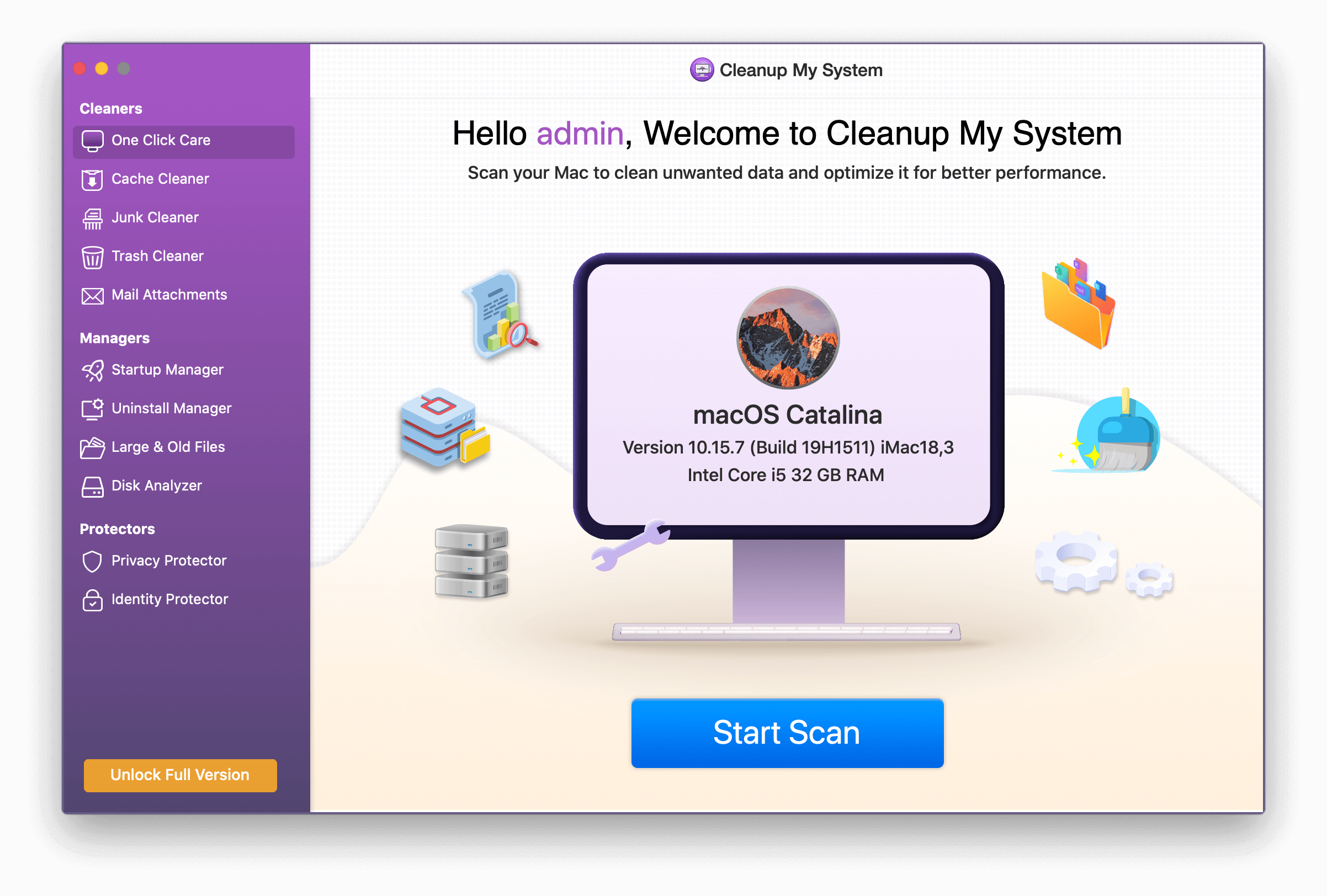
3. 結果一出現,就會在您的 Mac 上顯示佔用空間的項目。 您可以檢查導致 Mac 變慢的文件。 只需點擊立即清理按鈕即可恢復 Mac 速度和整體性能。
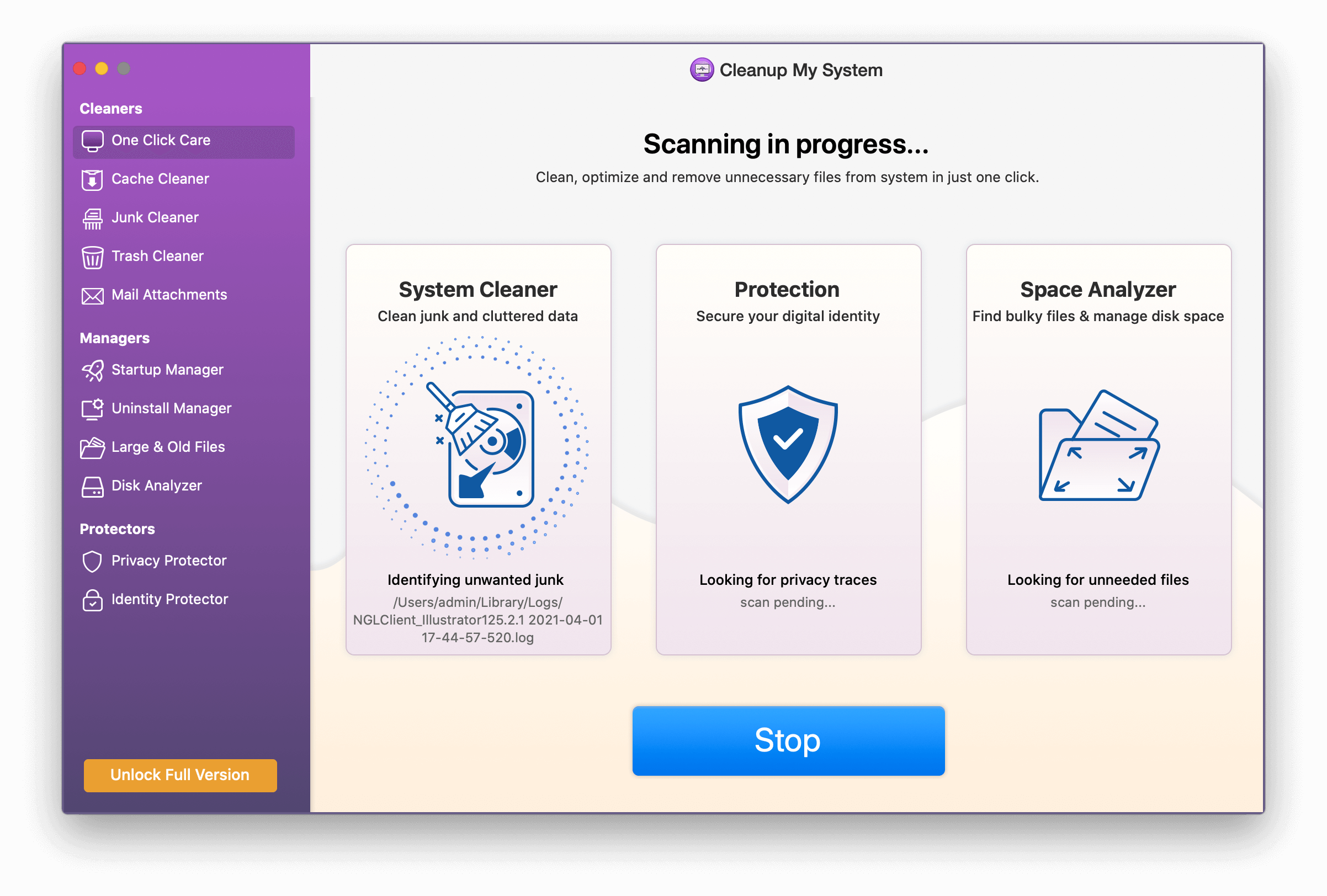

4. 另一個出色的清潔選項包括郵件附件。 該模塊僅掃描您的系統並列出您在 Mac 上不再需要的所有大小附件文件。
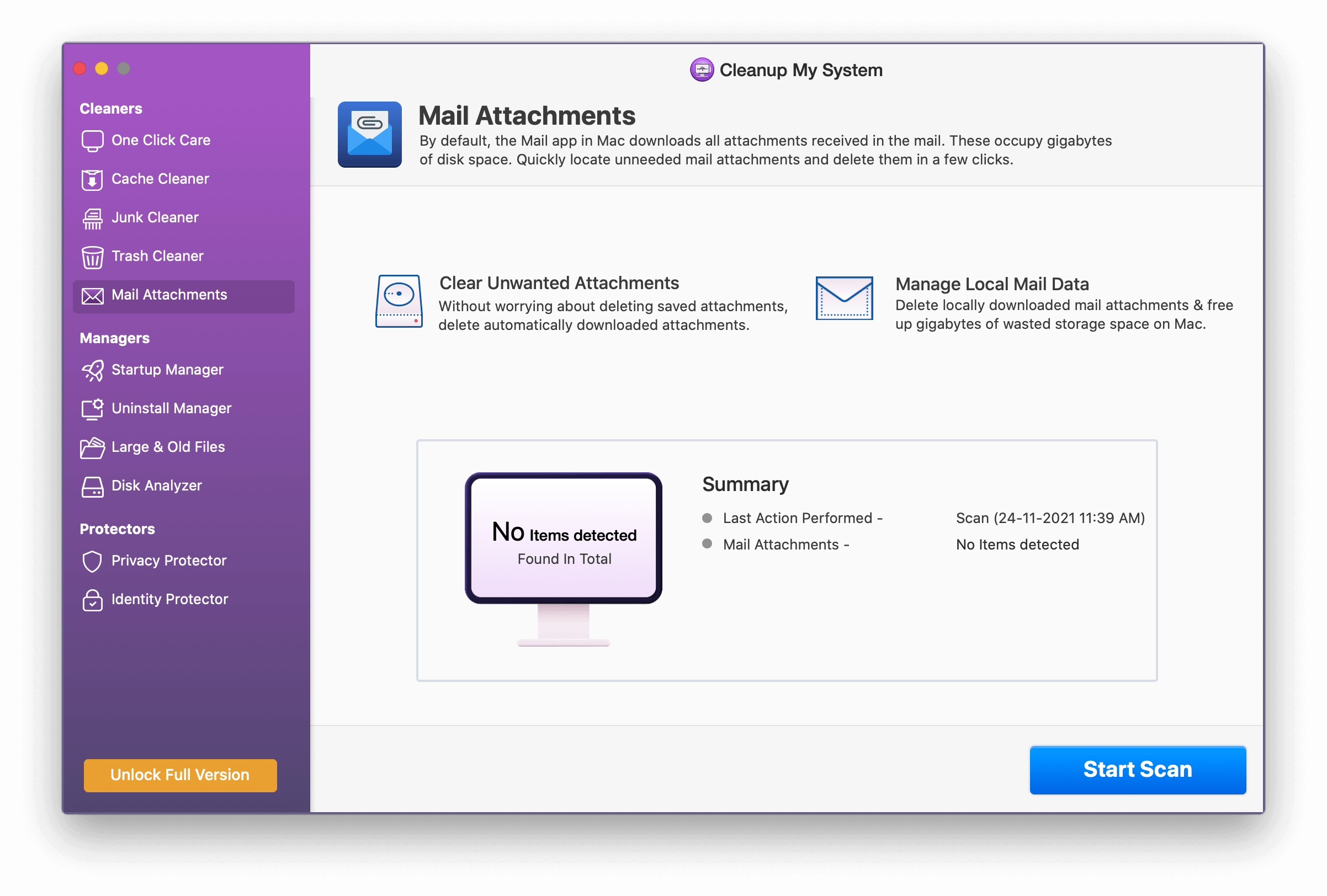
5. “Trash Cleaner”模塊可能看起來很明顯; 它全面清除移動到垃圾箱文件夾的所有內容。 啟動掃描並擺脫無用的文件以回收磁盤空間,沒有任何麻煩。
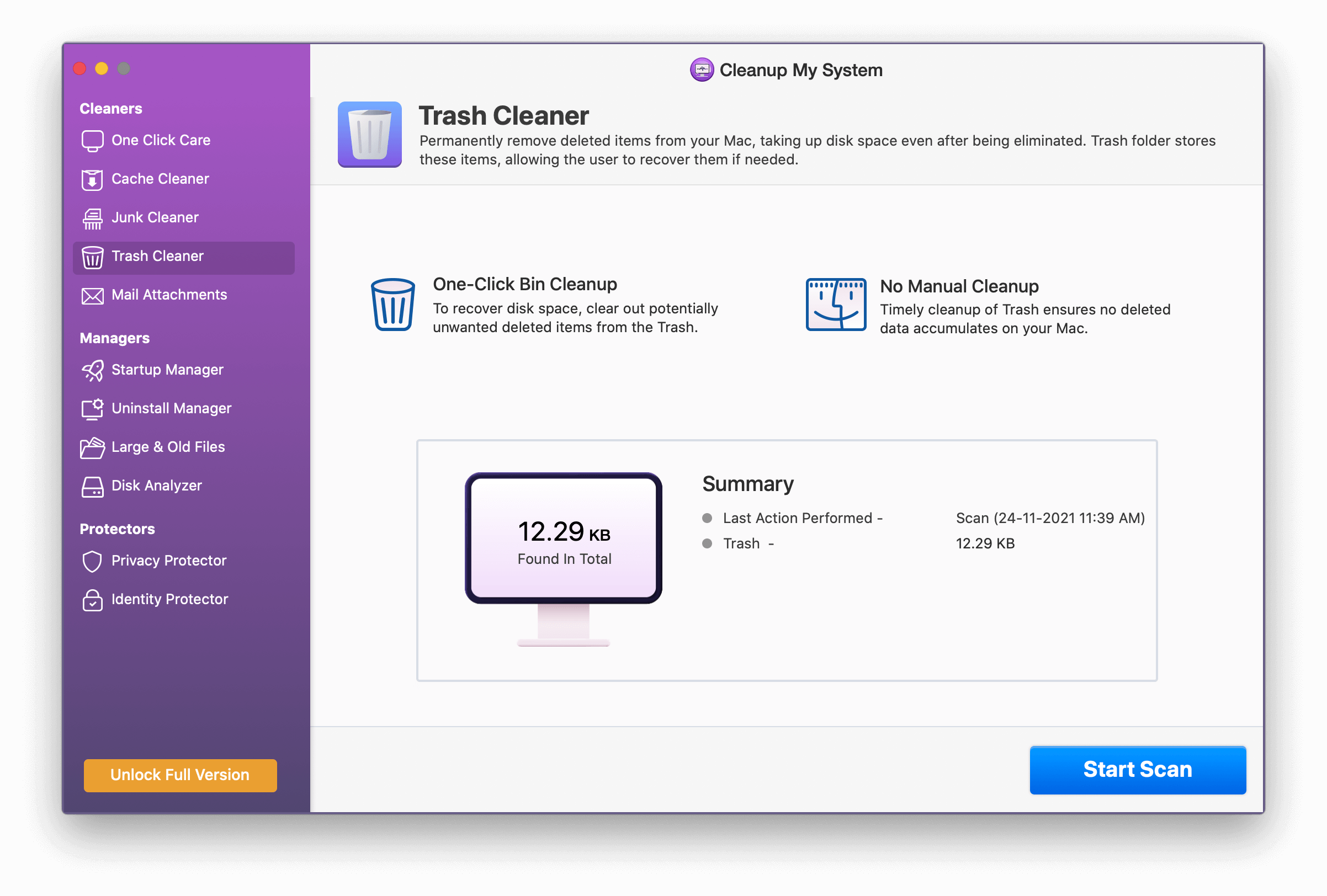
6. 要擺脫 Mac 上的瀏覽歷史記錄、自動填充數據和數字足跡,只需使用 Privacy Protector 模塊運行專用掃描,即可清除所有可能影響 Mac 速度和性能的潛在痕跡。
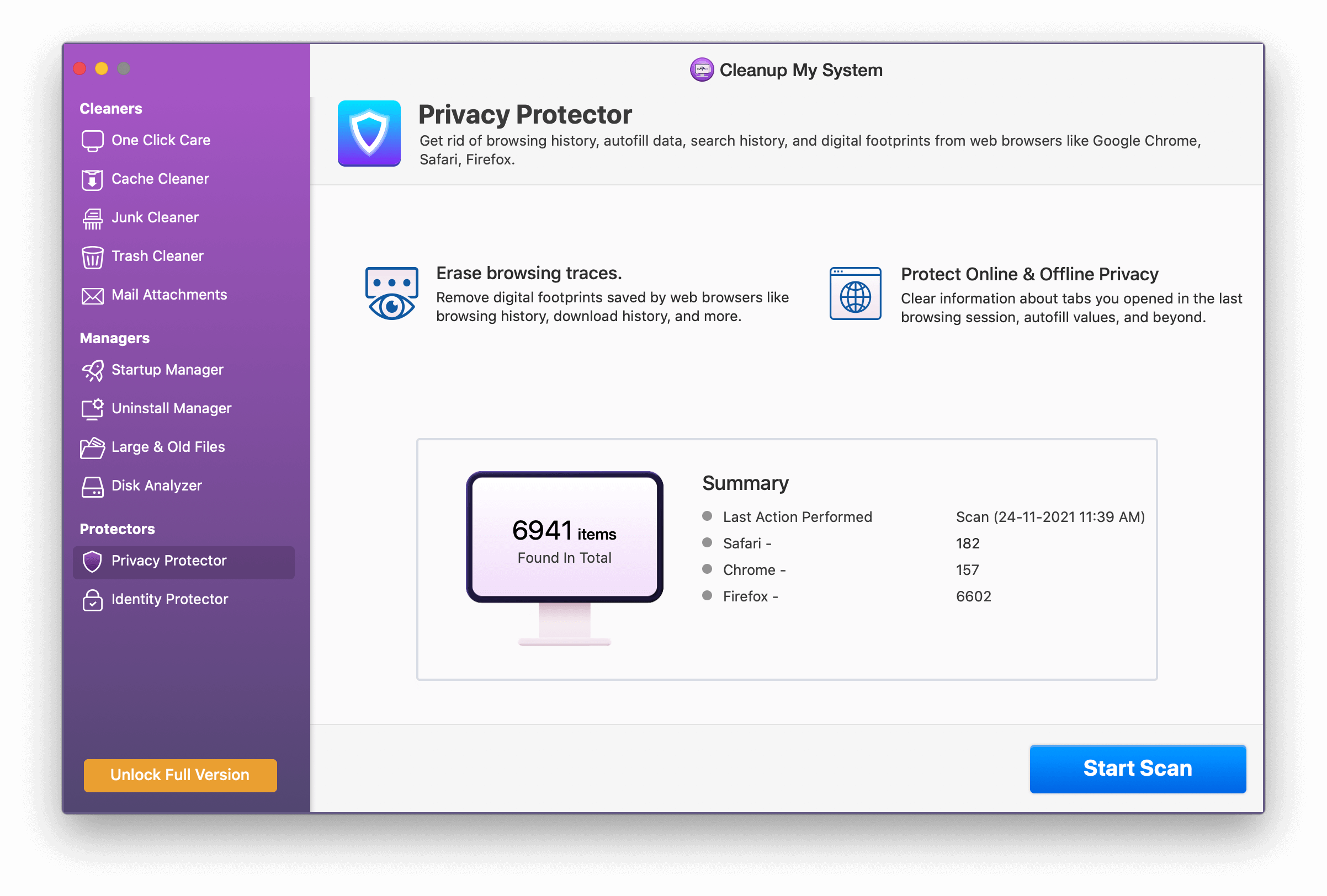
7. 使用“身份保護”模塊,您可以掃描瀏覽器並清除暴露隱私的痕跡、信息和密碼。 考慮使用此模塊刪除它們並保持您的身份完整。
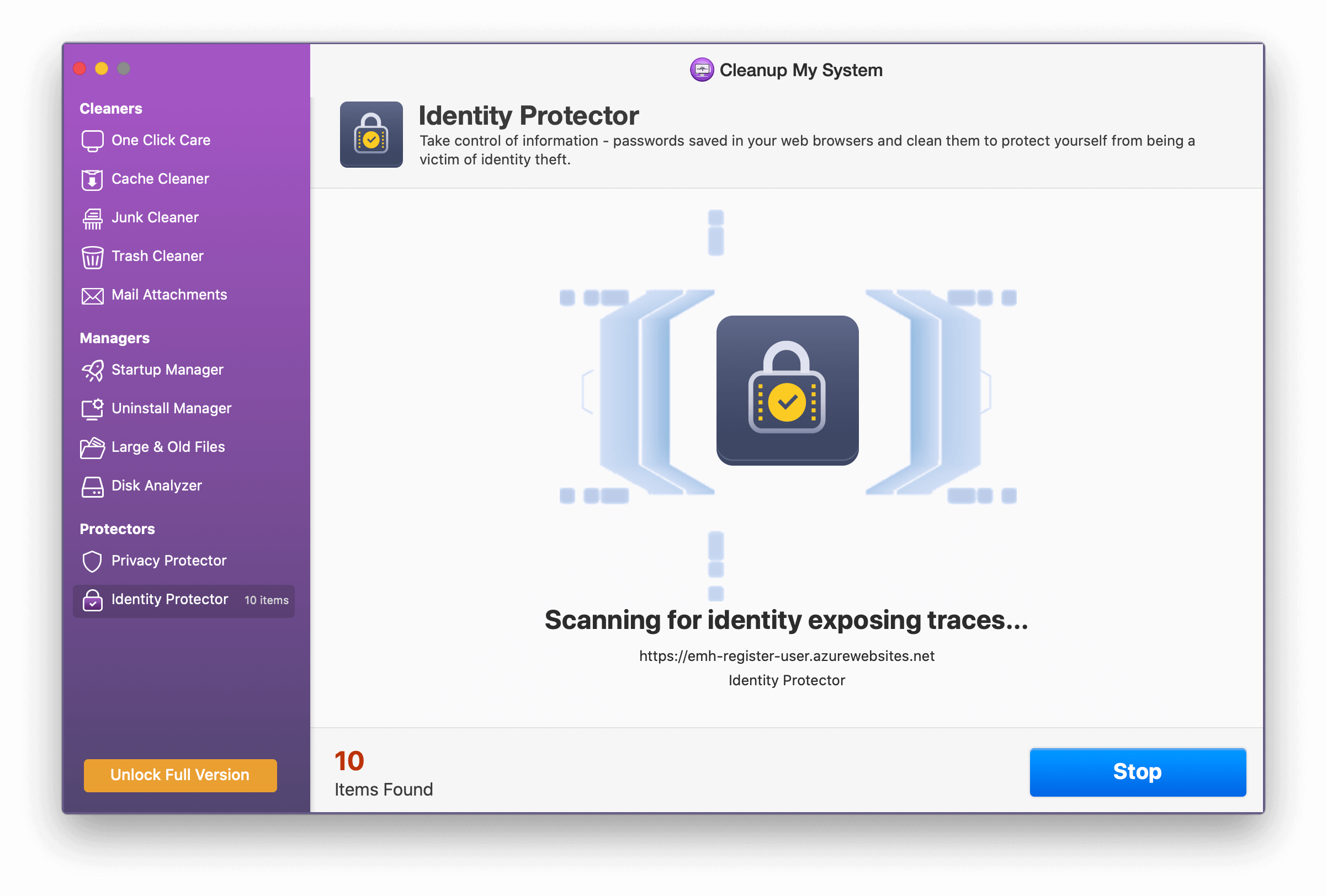
8.使用“啟動管理器”模塊,您可以掃描Mac啟動後立即彈出的應用程序。 您可以從此模塊禁用或啟用或查找此類程序並增加啟動時間。
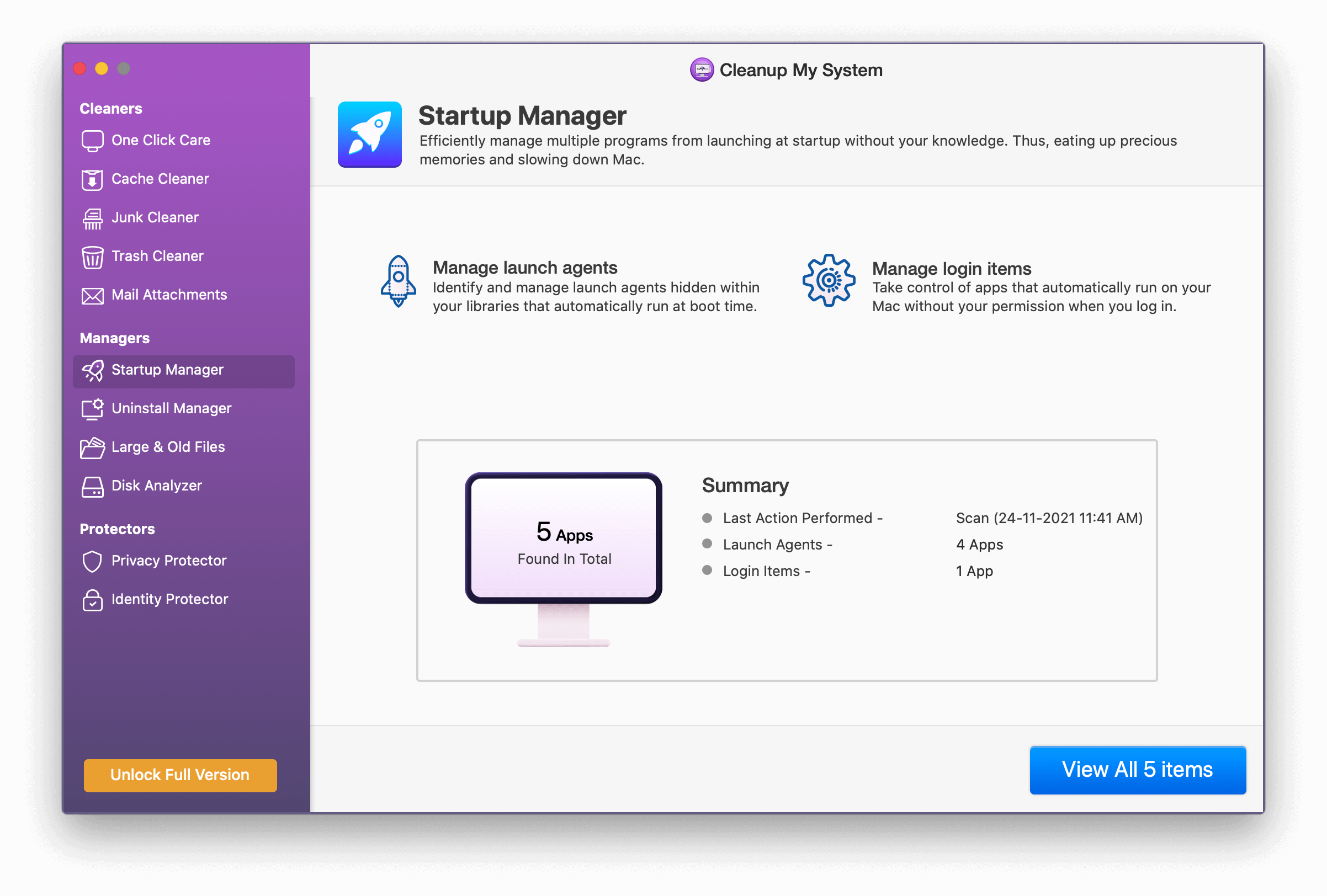
9. 您的系統上是否有過多的 Mac 應用程序,只是佔用存儲空間? 好吧,只需單擊一下即可擺脫它們,並通過批量卸載軟件來回收存儲空間。
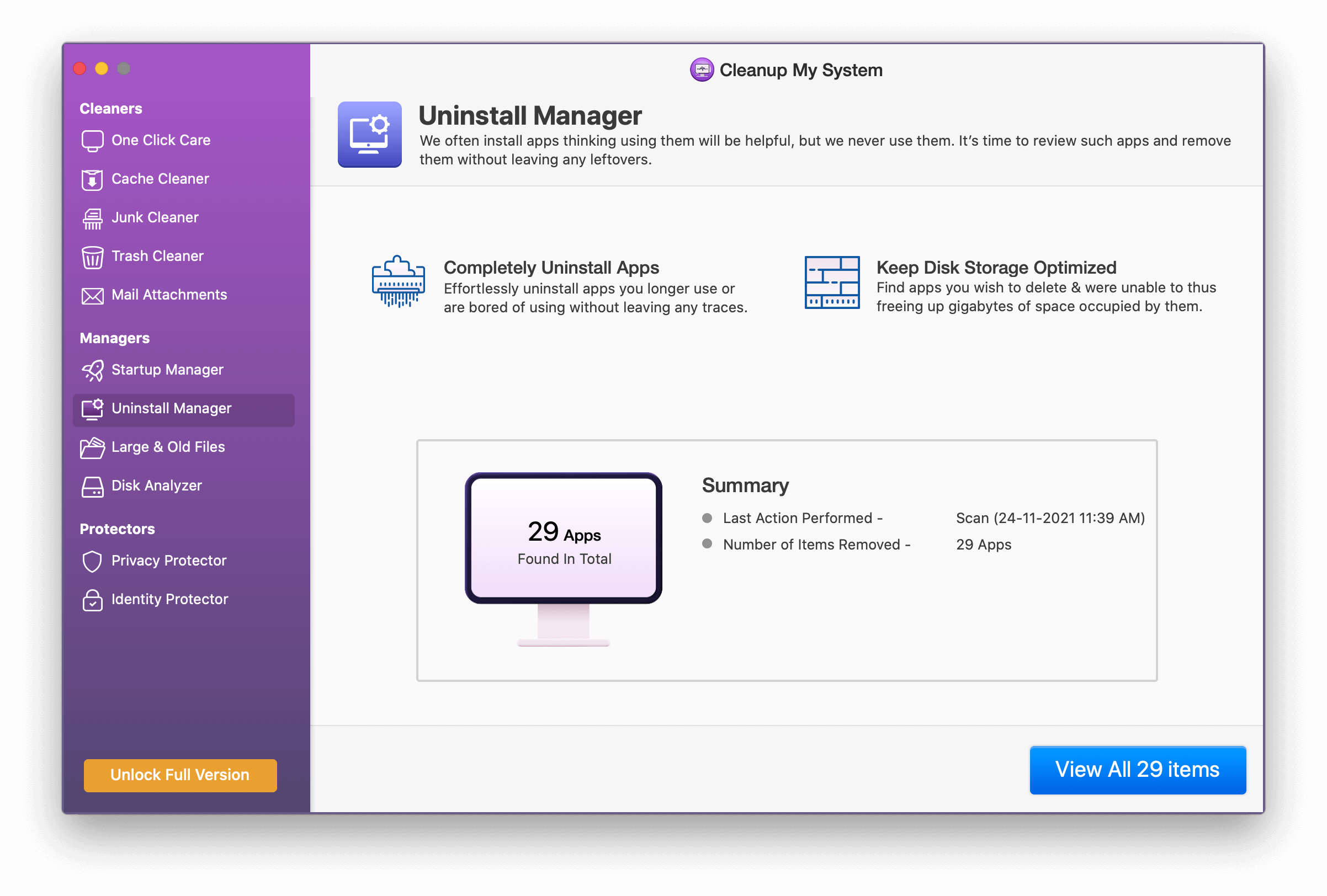
10. 使用“舊文件和大文件”模塊,您可以擺脫 Mac 上不再需要的所有文件。 該模塊不僅可以幫助用戶整理他們的 Mac 空間,還可以幫助回收不必要的佔用存儲空間。
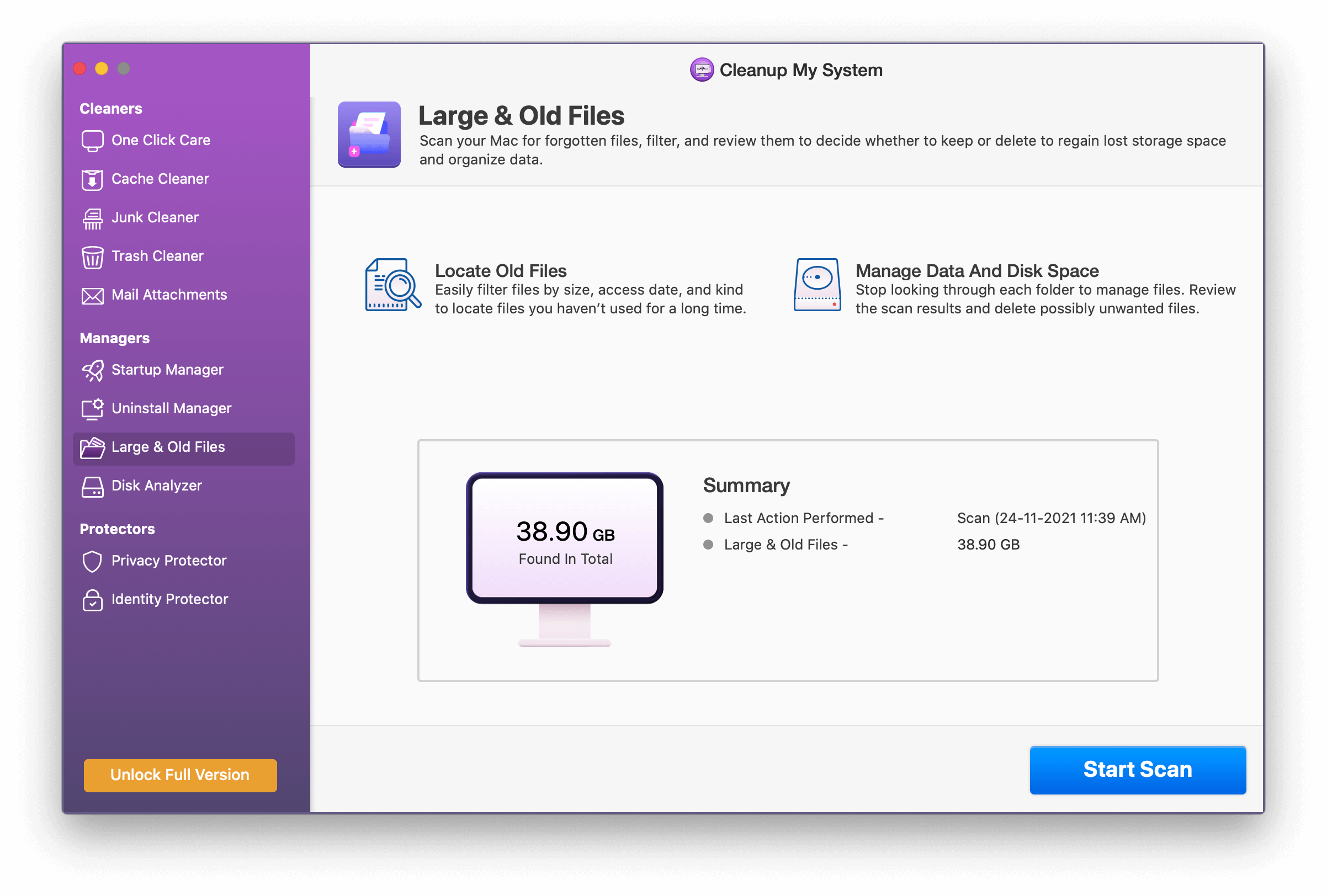
Cleanup My System 是一個了不起的清理和優化工具,它通過刪除不需要的文件、佔用磁盤上不必要的空間來幫助您維護 Mac 的整體健康。 Mac 應用程序還加載了大量優化和安全功能,因此您無需購買任何其他軟件即可獲得更流暢的性能和速度。
我們相信,在了解了這款出色應用程序的功能後,您一定會試一試。 請與我們分享您的經驗,了解它在 Mac 上的工作方式,以及在 Mac 上運行此工具後您的感受有何不同!
另請閱讀: 2021 年適用於 Mac 的 10 款文件粉碎機軟件
什麼是緩存或垃圾文件?
這個問題的答案只存在於“垃圾”這個名稱中。 這些是在您執行特定任務(例如瀏覽或打開文檔等)時累積在計算機中的臨時文件。當您執行這些操作時,會創建一些文件來支持任務以完成任務。 任務完成後,支持的文件將變得徒勞並佔用 Mac 上不必要的空間,從而導致計算機性能不佳。
因此,必須刪除這些臨時文件,以便計算機可以在不阻塞的情況下以全部容量運行。
垃圾文件的類型?
垃圾文件根據其來源性質以不同的形式進行隔離。 下面討論這些類型:-
- 臨時系統文件: – 這些是僅在任務處於進行狀態時使用的文件。 一旦任務完成,它們就變得毫無用處。
- 縮略圖: - 這些是圖像的預覽,有助於快速打開圖像。 如果刪除,圖像需要比平時更長的時間才能打開。
- 臨時 Internet 文件: – 也稱為瀏覽器緩存,這些文件是在您瀏覽特定站點時創建並保存在計算機上,這樣每當您下次訪問同一站點時,該站點就會變得更加響應并快速打開。
- 下載的程序文件: – 這些是您在計算機上安裝或下載任何程序並幫助它們運行時創建的文件。 一旦程序運行,它們就沒有用了。
- 回收站文件: - 這些是系統上已刪除的文件,它們存儲在回收站中,以便您可以在需要時恢復它們。
下一讀物:
適用於 Mac 的 10 款最佳重複照片清潔器
Movavi Mac Cleaner 的完整評測
適用於 Mac 的 Cisdem 重複查找器
如何在 Mac 上強制退出應用程序?